Resolver problemas de implementação de aplicações no Windows SE
A tabela seguinte lista problemas comuns de implementação de aplicações no Windows 11 SE e opções para os resolve:
| Problema | Solução potencial |
|---|---|
| A aplicação não foi instalada |
|
| A aplicação tem problemas ao executar | É possível que a aplicação esteja a tentar executar um binário bloqueado Verifique os registos do AppLocker e da Integridade do Código no Visualizador de Eventos para ver se algum executável relacionado com a aplicação está a ser bloqueado. Se for o caso, terá de escrever uma política suplementar para suportar a aplicação. |
| A minha política suplementar não foi implementada |
Validação da política do AppLocker
Para consultar as políticas do AppLocker e validar que estão configuradas corretamente, siga estes passos:
- Abra a consola mmc da Política de Segurança Local (
secpol.msc) - Selecione Definições de Segurança Políticas > de Controlo de Aplicações
- Clique com o botão direito do rato em AppLocker e selecione Exportar Política...
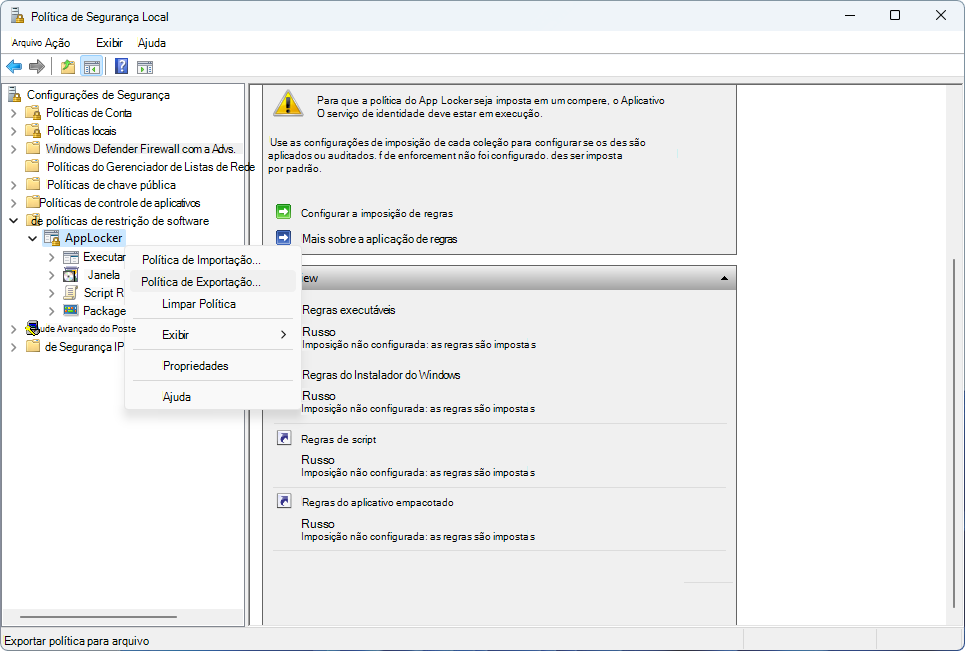
- Para a política que define a Extensão de Gestão do Intune como um instalador gerido, MICROSOFT.MANAGEMENT.SERVICES.INTUNEWINDOWSAGENT.EXE devem ser aninhadas numa secção RuleCollection do Tipo ManagedInstaller
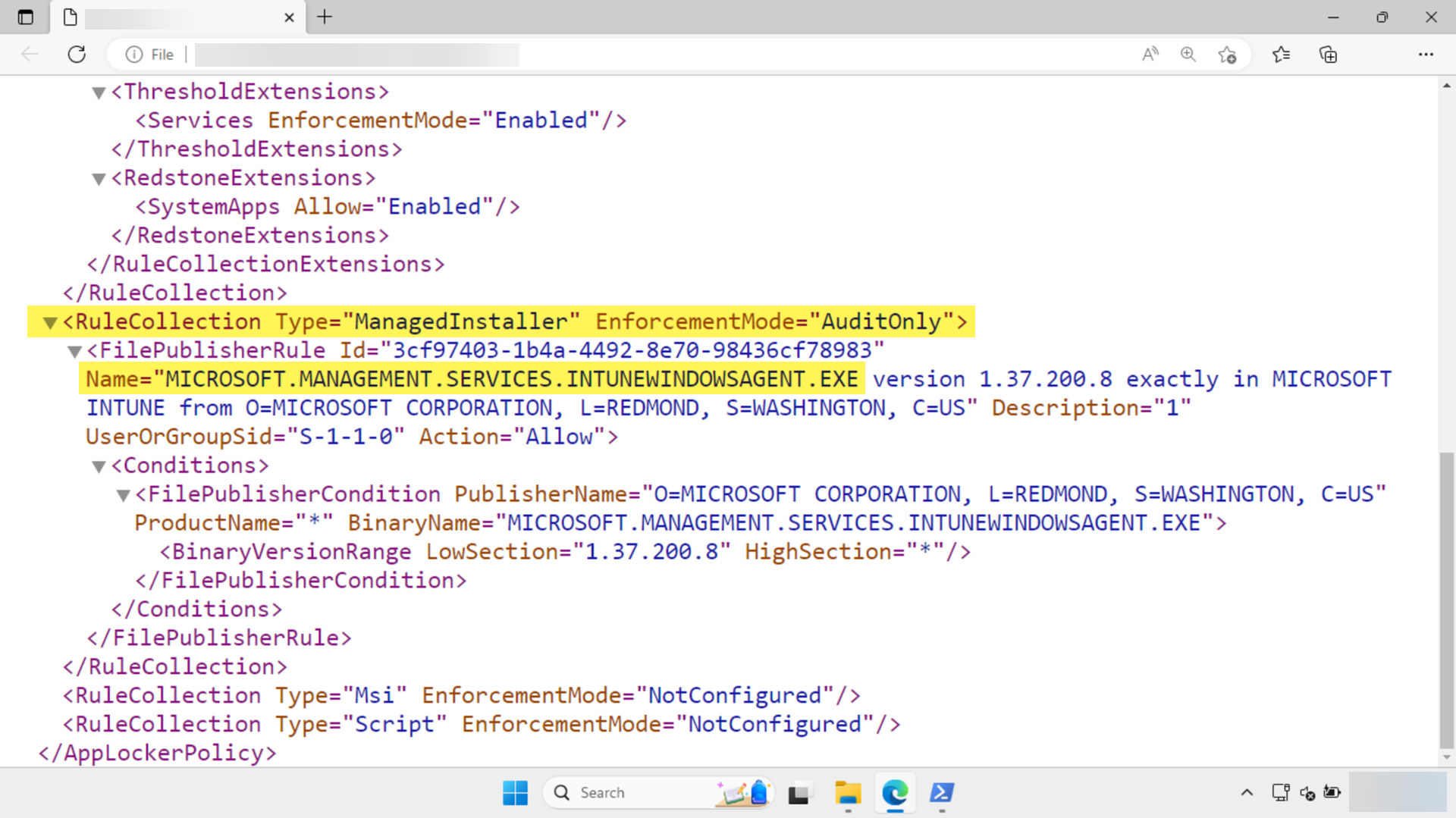
- Para quaisquer políticas que tenha adicionado para definir outros executáveis que pretenda que sejam instaladores geridos, procure as regras que definiu aninhadas numa secção RuleCollection do Tipo ManagedInstaller
Serviço AppLocker
Para verificar se o serviço AppLocker está em execução, siga estes passos:
- Abra a consola mmc de Serviços (
services.msc) - Verifique se a Identidade da Aplicação do serviço tem uma status de Em Execução
Validação do registo de eventos do AppLocker
- Abrir o Visualizador de Eventos num dispositivo de destino
- Expanda Aplicações e Serviços > Microsoft > Windows > AppLocker > MSI e Script
- Verifique se existem eventos de erro com o código 8040 e veja Compreender os IDs de eventos do Controlo de Aplicações
Extensão de Gestão de Intune
- Recolher diagnóstico a partir de um dispositivo Windows
- Os registos podem ser recolhidos a partir de
%programdata%\Microsoft\IntuneManagementExtension\Logs